モトローラの新しいMoto G スタイラス 2023 は、スタイラスを内蔵した同社の手頃な価格の携帯電話シリーズの最新製品です。もちろん、購入した時点でそれはわかっていて、それをカスタマイズする方法を探しているはずです。さて、ここで、Moto G スタイラス 2023 のテーマをカスタマイズするのに役立つ便利なツールを紹介します。
始める前に、Android ヘッドラインにはこの携帯電話で読めるコンテンツがさらにあります。この携帯電話のパフォーマンス、ディスプレイ、バッテリーなどの詳細を説明する完全なレビューがあります。また、バッテリー寿命をさらに伸ばす方法を知りたい場合は、ここをクリックしてください。
Moto G Stylus 2023 のテーマをカスタマイズする方法
Motorola の特徴の 1 つは、携帯電話のテーマをカスタマイズして、自分の携帯電話であるかのように感じるためのオプションが豊富に用意されていることです。これは、ソフトウェアの美しさをいじるのが好きな人にとっては最適です。単に壁紙を変更するだけではありませんが、そこから始めます。
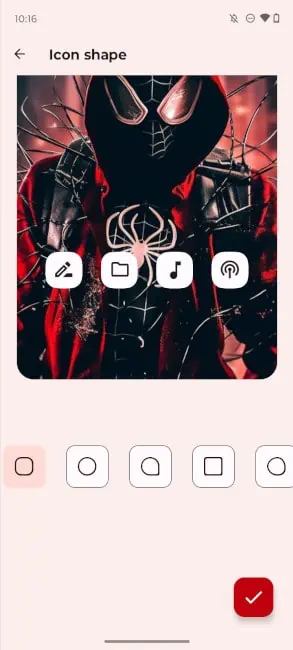
壁紙
この旅の最初の目的地は壁紙の変更です。ホーム画面で指を押したまま、ドロップダウン メニューが表示されるまで待ちます。 「壁紙」ボタンをタップします。そこに、壁紙のカスタマイズ UI が表示されます。上部には、現在の壁紙のプレビューが表示され、ロック画面とホーム画面でどのように表示されるかが表示されます。その下に 4 つのボタンが表示されます。
これらは、使用できる壁紙のオプションです。 [マイ フォト] ボタンをクリックすると、当然のことですが、画像ライブラリに移動して、独自の壁紙を割り当てることができます。 [スタイル化] オプションを使用すると、ギャラリーから写真を選択し、それにさまざまな写真効果を適用できます。これらには、単色、エンボス、水彩などの効果が含まれます。
次のボタンはダイナミック ボタンです。変更される Motorola 固有の壁紙のコレクションが表示されます。一部はライブ壁紙で、一部は時刻に基づいて変化し、一部は画面をスワイプすると変化します。
最後のオプションは [厳選された画像] オプションです。これは、Google が提供するプロが撮影した画像のライブラリであり、常に更新されています。
適用したい写真または壁紙をタップするだけです。その場合、ロック画面に適用するか、ホーム画面のみに適用するか、またはその両方に適用するかを選択できます。
システム カラー
便利な機能の 1 つこの携帯電話では、ソフトウェアの全体的な配色が変更されます。ホーム画面で指を押したまま、「個人設定」ボタンを押します。そこには、携帯電話をカスタマイズできるさまざまな方法のグリッドが表示されます。壁紙セクションのすぐ下にある [色] オプションをタップします。
そこで、携帯電話の配色をカスタマイズするさまざまな方法が表示されます。数種類の基本色からお選びいただけます。いずれかをタップすると、その色に合わせて上のプレビューが変化するのがわかります。マルチカラーホイールを使用すると、必要な色の特定の色合いをダイヤルインできます。これを行うと、その色が基本カラー パレットに追加されたことがわかります。
カラー ホイールをタップすると、[ギャラリー] というラベルの付いた別のオプションが表示されます。これにより、ギャラリーから画像を選択し、その特定の画像から色を抽出してテーマで使用することができます。
壁紙の色
マテリアルの主な機能の 1 つ。壁紙から色を取得し、それを配色に適用する機能です。新しい壁紙を追加すると、システムが自動的に追加します。ただし、配色から抽出される色のオプションは 4 つあります。基本色の下に、壁紙の色というセクションが表示されます。 4 つのオプションのいずれかを選択すると、それが新しい配色になります。
アプリ アイコン
アプリ アイコンは、Moto G Stylus 2023 のテーマの大きな部分を占めています。 Motorola がいくつかのカスタマイズ オプションを提供しているのはこのためです。パーソナライゼーション画面で、[アイコンの形状] ボタンをタップすると、アプリのアイコンを 5 つの異なる形状から選択できるようになります。これらはすべて非常に一般的なアプリ アイコンの形状なので、自分のスタイルに適したものを選択できます。
次に、レイアウトを調整します。もちろん、アプリは携帯電話のグリッド上に配置され、画面上に収まるアプリ アイコンの数を増減できるようにグリッドを調整できます。カスタマイズ画面で、下部セクションの [レイアウト] ボタンをタップします。
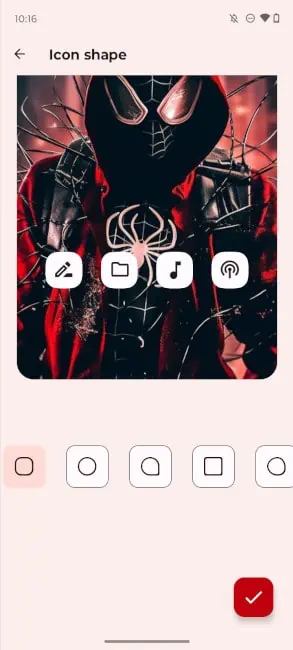
グリッド レイアウトには 7 つの異なるオプションがあります。 5×6、5×5、4×6、4×5、4×4、3×4、2×2があります。オプションをタップすると、プレビューが変化してどのように見えるかが表示されます。数値が小さくなるほど、アプリのアイコンは大きくなります。したがって、画面が見にくい場合は、それに応じてアプリのクレジットを調整するとよいでしょう。
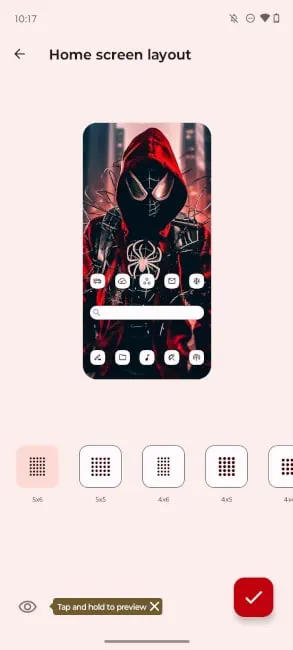
フォントと表示サイズ
次に、フォントを調整しましょう。個人設定画面で、画面右側の「フォント」セクションをタップします。これにより、使用できるフォントごとに 4 つの異なるオプションが提供されます。いずれかをタップすると、インターフェイス全体でフォントが変更されます。
完了したら、戻って、下部セクションの [表示サイズとテキスト] セクションに移動します。そこでは、テキストとインターフェイス全体の大きさを調整できます。文字サイズには 4 つのオプションがありますが、見にくい場合は、より大きなサイズを選択することをお勧めします。下部には、テキストを太字にし、テキストにアウトラインを追加してコントラストを高めるオプションがあります。
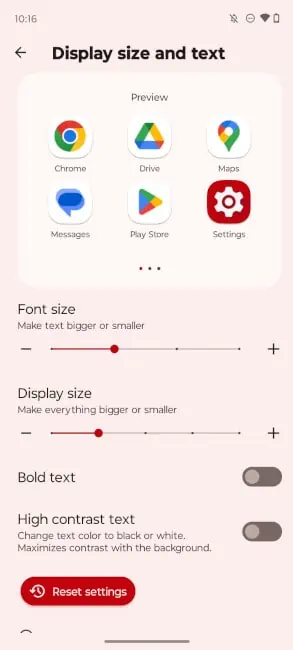
表示サイズ
同じ画面上で、ディスプレイサイズ。表示サイズを調整すると、すべてのサイズが変更されます。これには、アプリのアイコン、UI 要素、テキストが含まれます。
ダーク モードとピーク表示
個人設定画面の下部に、ダーク モード オプションが表示されます。ダーク モードを適用すると、UI 内のすべてのライト要素が暗い茶色の色合いに変わります。これには、背景、メニュー、テーマ別アプリのアイコンが含まれます。
ダーク モード画面に移動すると、ダーク モードを有効または無効にするオプションが表示されます。また、日が暮れると自動的にオンにするオプションもあります。
ピーク ディスプレイ
ピーク ディスプレイとは、携帯電話を使用しているときに表示される薄暗い画面です。ロックされている、または眠っている。時刻、バッテリー、通知を一目で確認できます。 3 つの異なるオプションを使用してカスタマイズできます。これは、Moto G Stylus 2023 のテーマの重要な部分でもあります。
ピーク表示オプションをタップすると、選択肢が表示されます。 1 つは時間とバッテリーの割合を表示し、もう 1 つは時間と天気を表示し、最後の 1 つはアナログ時計を表示します。あなたの好みに合ったものをお選びいただけます。 3 番目のオプションでは、いくつかのカスタマイズ設定が提供されます。
事前構築されたテーマ
最後に、携帯電話をカスタマイズしたい場合にすぐに選択できるいくつかの事前構築されたテーマがあります。ワンタップ。 [テーマ] オプション。これにより、壁紙、アプリアイコンの形状、配色などすべてが選択された 5 つの事前構築済みテーマが表示されます。
いずれかをタップすると、そのテーマが携帯電話に適用されていることがすぐに表示されます。ただし、独自のテーマを作成したい場合は、右上隅にある小さな「+」アイコンをタップします。これにより、テーマの壁紙、フォント、色、アイコンの形状を変更できる UI が表示されます。テーマに名前を付けることもできます。
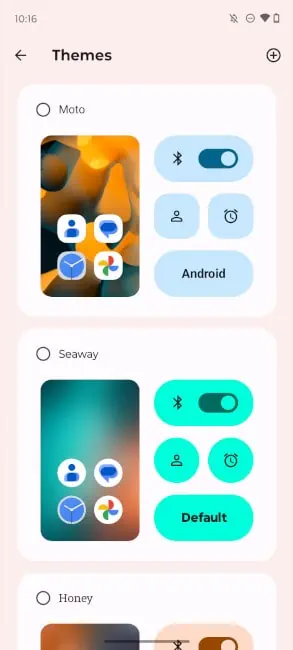
この知識があれば、Moto G Stylus 2023 のテーマを完全にカスタマイズして、本格的に使い始めることができます。このスマートフォンと他の Android デバイス。